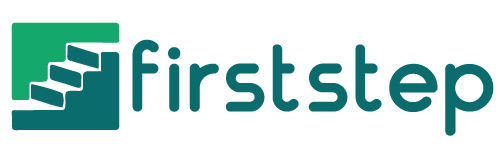Hướng dẫn cách tạo và cách sử dụng powerpoint chi tiết nhất
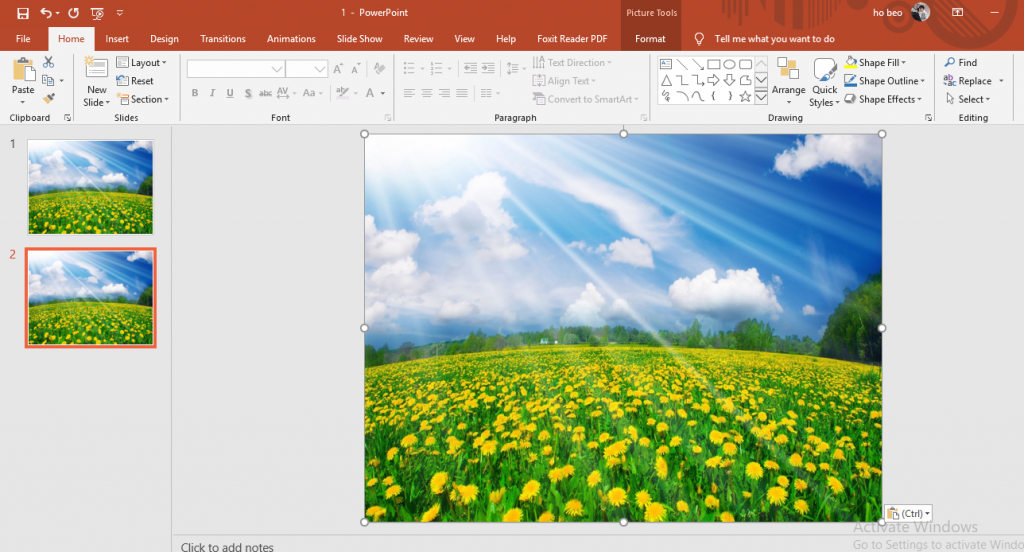
Bạn chưa biết cách sử dụng Powerpoint? Vậy hãy tham khảo ngay cách mà chúng tôi chia sẻ dưới đây nhé. Hãy bắt đầu ngay các bạn nhé.
Mục Lục
Microsoft PowerPoint là gì?
Microsoft PowerPoint về cơ bản là một công cụ tạo bài thuyết trình. Bạn có thể tạo các slideshow với văn bản, hình ảnh, hình dạng, hoạt ảnh, âm thanh và nhiều thứ khác. Sau đó, chiếu bài thuyết trình của bạn lên màn hình lớn để hiển thị nó cho người khác hoặc lưu nó dưới dạng tài liệu trực quan cho chính bạn.
Đại diện của Microsoft cho biết: “PowerPoint là một chương trình trình chiếu, một phần trong bộ công cụ Office của Microsoft. PowerPoint giúp dễ dàng tạo, cộng tác và trình bày ý tưởng của bạn theo một cách năng động và trực quan”.
Đối với các mục đích sử dụng cho kinh doanh, giáo dục và cá nhân, PowerPoint cung cấp sự linh hoạt, giúp làm cho các bài thuyết trình trở nên đơn giản, nổi bật hơn với nhiều tính năng.
Hướng dẫn cách sử dụng Powerpoint
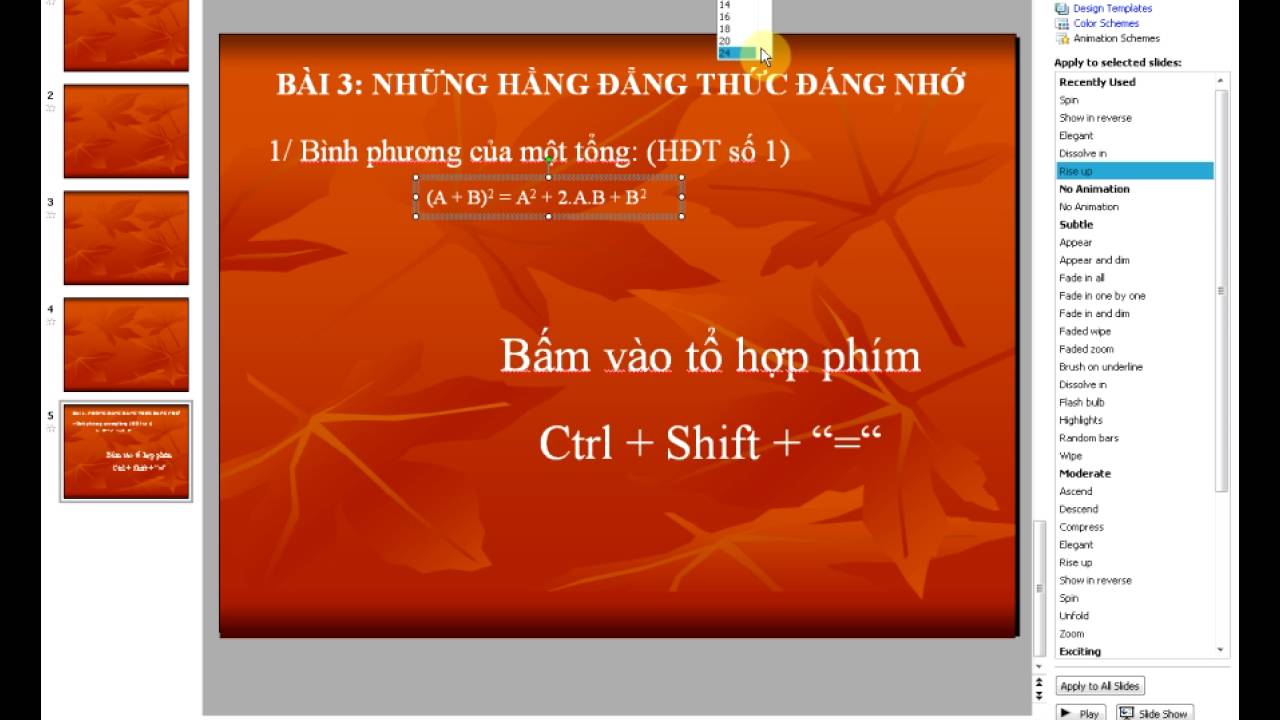
Để có thể tạo được 1 slide thuyết trình bằng PowerPoint bạn cần nắm được các kiến thức như sau:
Bước 1: Tạo file làm việc mới trong PowerPoint.
Đầu tiên bạn cần mở PowerPoint lên. Trên giao diện chính bạn chọn Blank Presentation. Sau đó loại bỏ các text box có sẵn và tạo các text box mới.
Bước 2: Thiết lập màn hình trình chiếu.
Tiếp theo bạn cần xác định tỉ lệ màn hình chiếu của PowerPoint phù hợp với máy chiếu. Thường thì chúng ta sẽ có 2 tỉ lệ màn hình chiếu là 3:4, và 16:9. Bạn thực hiện như sau: View -> Slide master -> slide size sau đó thiết lập tỉ lệ mà bạn muốn. Để chở lại màn hình làm việc chính bạn chọn View -> nomal
Bước 3: Thiết lập background cho PowerPoint
Để thiết lập được background cho PowerPoint bạn làm như sau: Từ phần time line -> Click phải chuột -> format Background -> chọn hình nền phù hợp. Bạn cũng có thể thêm hình nền từ bên ngoài vào PowerPoint như video hướng dẫn.
Bước 4: Thêm các hộp thoại text box
Để có thể thêm các đoạn văn bản và nội dung mong muốn vào slide trình chiếu, bạn cần thêm các text box. Từ thanh điều khiển -> bạn chọn text Box. -> kéo ra khung text tại vị trí mà bạn mong muốn. Lúc này bạn có thể soạn thảo nội dung mà mình mong muốn.
Bước 5: Thêm hình ảnh vào slide
Để thêm được hình ảnh vào slide của mình bạn chỉ cần kéo và thả ảnh trực tiếp vào PowerPoint là được. Bạn có thể xem kĩ hơn tại video hướng dẫn sử dụng PowerPoint bên dưới.
Bước 6: Nhân bản các slide
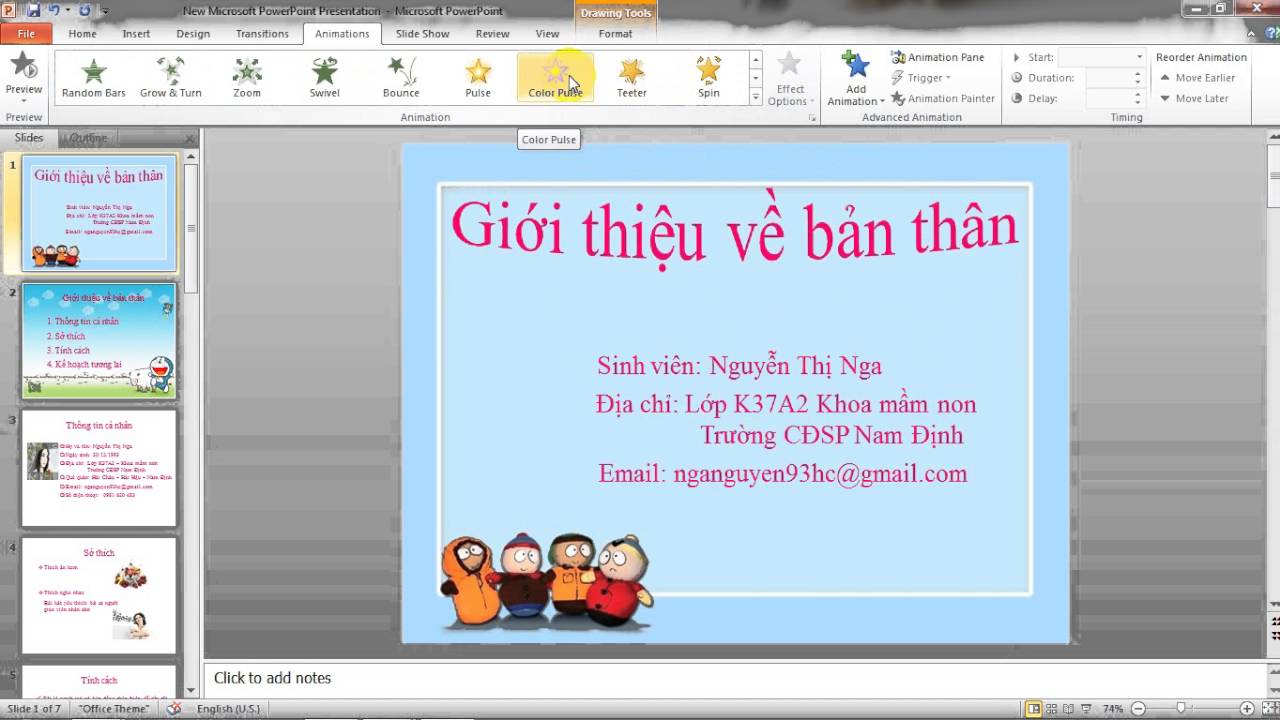
Xem thêm: Proposal là gì? Chia sẻ cách viết Proposal thành công
Sau khi đã có trang trình chiếu đầu tiên, bạn sẽ tạo ra các trang trình chiếu tiếp theo bằng cách. Từ hộp thoại time line -> Click phải chuột -> Chọn duplicate Slide. Việc này sẽ giúp bạn giữ nguyên các thiết lập của trang cũ.
Bước 7: Thiết lập hiệu ứng chuyển slide
Tiếp theo các bạn cần học về các hiệu ứng chuyển slide. Để làm được điều này bạn thực hiện như sau: Từ thanh điều khiển -> transition -> lựa chọn hiệu ứng -> thiết lập thông số tuỳ chỉnh.
Bước 8: Thiết lập hiệu ứng chuyển trình chiếu.
Cuối cùng là làm hiệu ứng chuyển cho các nội dung trình chiếu. Bạn thực hiện như sau: Từ thanh menu -> Chọn animation -> lựa chọn hiệu ứng -> Thiết lập thông số tuỳ chỉnh.
Trên đây là những nội dung liên quan đến cách sử dụng Powerpoint cơ bản dành cho những người mới bắt đầu sử dụng Powerpoint. Hy vọng bài viết này đã cung cấp cho các bạn những thông tin hữu ích, giúp các bạn có thêm những kiến thức về Powerpoint đơn giản nhất. Chúc các bạn may mắn và đạt được nhiều thành công.